UQモバイル:申し込みからSIMカード到着までの流れと全手順
当記事では、UQモバイルオンラインショップからSIMカードやスマホを申し込み、商品が手元に届くまでの流れを説明していきます。申し込みページで迷わないために、すべての手順を解説しているので、申し込み前にぜひ目を通してみてください。
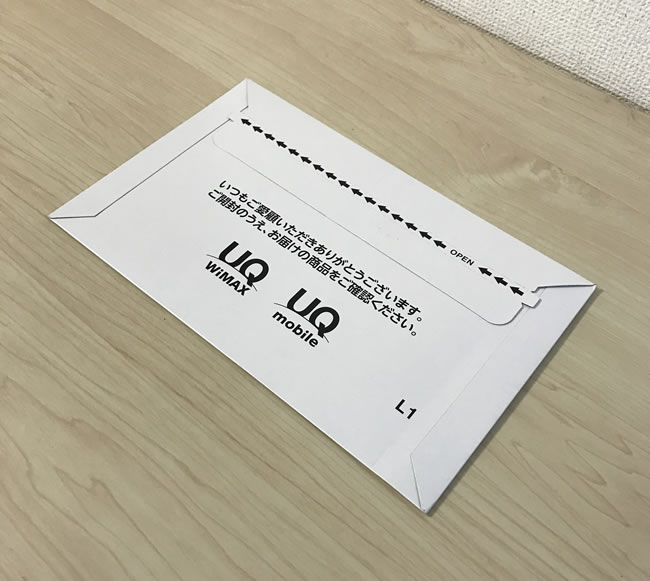
申し込みから商品到着までの流れと所要日数
筆者の場合、申し込みから商品到着までに要した時間は3日でした。
火曜日の朝に申し込み完了。「新規お申し込み受付完了のご案内(自動送信メール)」が届く。
↓
水曜日の夕方に「配送手配完了のご案内(自動送信メール)」と「新規お申し込み手続き完了のご案内(自動送信メール)」が届く。
↓
金曜日に商品到着。
SIMカードを選択する
現在、UQモバイルが提供するSIMカードは「マルチSIM」のみです。マルチSIMは、mini / micro / nanoの3つのサイズに対応する仕様になっていますが、iPhoneで使えるのはnanoサイズのSIMです。
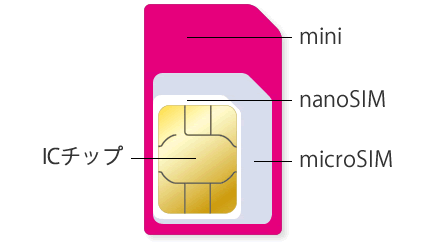
マルチSIM
●iPhoneの各機種とSIMカードの対応表
機種 |
SIMフリー版 |
au版 |
|---|---|---|
iPhone 14シリーズ |
マルチSIM(nano) |
マルチSIM(nano) |
iPhone SE(第3世代) | ||
iPhone 13シリーズ | ||
iPhone 12シリーズ | ||
iPhone SE(第2世代) | ||
iPhone 11シリーズ | ||
iPhone XS/XS Max/XR | ||
iPhone X | ||
iPhone 8/8Plus | ||
iPhone 7/7Plus | ||
iPhone SE | ||
iPhone 6s/6s Plus | ||
iPhone 6 |
nanoSIM(専用) |
nanoSIM(専用) |
iPhone 5s |
※「SIMフリー版」はソフトバンク、ドコモ、auのSIMロック解除機種を含む。
AndroidやWindows端末で利用する場合は、UQモバイル公式サイトの「動作確認端末一覧」でSIMカードの種類を確認してください。
申し込み手続き
UQ mobile オンラインショップで、SIMカードを選択すると申し込み画面が開きます。当画面で料金プラン等を選択します。以下、項目別に説明をしていきます。
申し込みに必要なものを確認する

申し込み画面の初めに、「お申し込み前にご準備ください」との表示がでます。本人名義のクレジットカードまたはキャッシュカードと本人確認書類はすべての申込者に必要となります。他社では通常、データ専用SIMカードの申し込みに本人確認書類は不要ですが、UQモバイルでは申し込み受付後に本人確認書類のアップロードを求められます。
MNP予約番号に関しては、他社から乗り換える(MNP)人のみ必要となります。
選択された商品
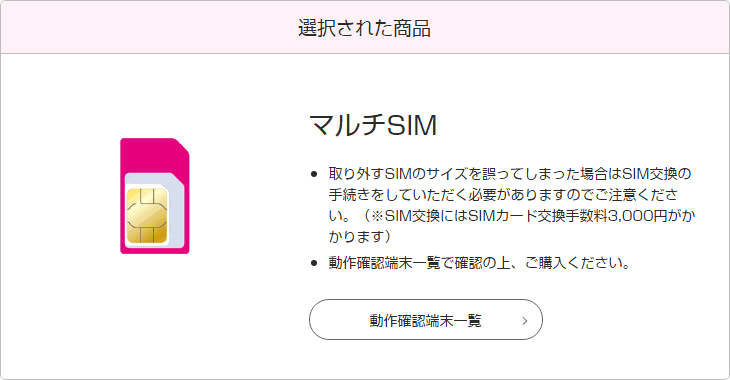
「選択された商品」の項目には、すでに選択したSIMカードの種類と注意書きが書かれています。さっと目を通して次に進みましょう(下にスクロール)。
※スマホとSIMカードをセットで購入する場合は端末名が表示されます。
契約方法

[新規契約]または[のりかえ(MNP)・番号移行]のいずれかを選択します。MNPの場合、申し込みは24時間可能ですが、受付時間が9:30~20:30になるため、受付時間外の申し込みについては、翌日の受付時間より順次審査となります。
⇒ UQモバイルへMNP転入する手順 申込から回線切り替えまで解説
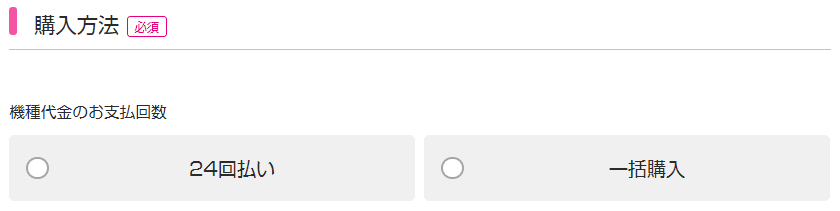
スマホの購入を伴う申し込みの場合、ここで「購入方法」を選択します。
料金プラン
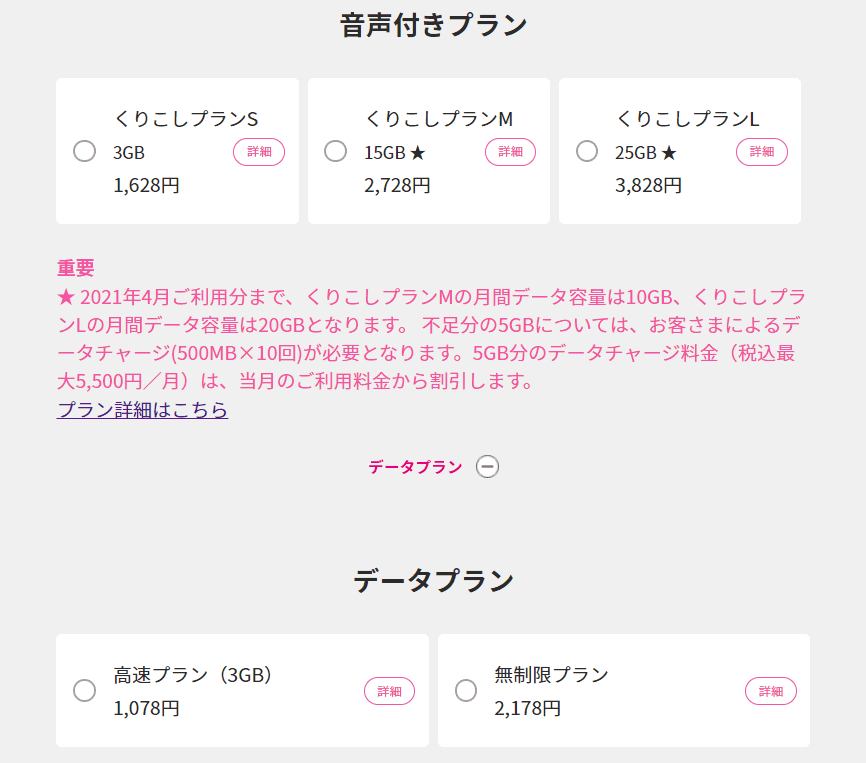
「音声付きプラン」または「データプラン」から料金プランを選択します。UQモバイルが販売する端末とSIMカードをセットで申し込む場合、データプラン(高速プラン/無制限プラン)を選択することはできないので注意してください。
オプションサービス
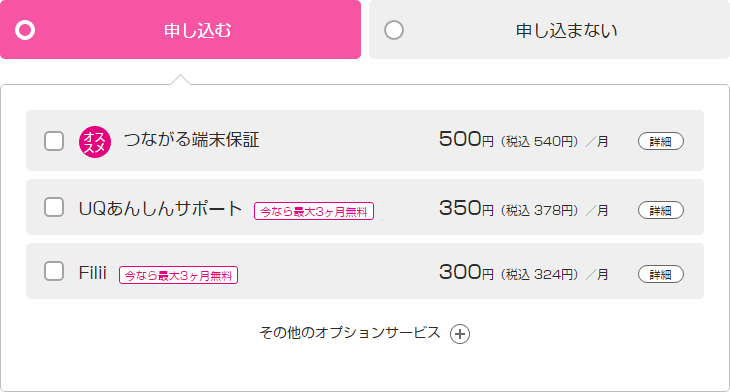
「オプションサービス」で表示されるサービスは、選択したSIMカードの種類や料金プランにより異なります。
ご利用者の年齢確認
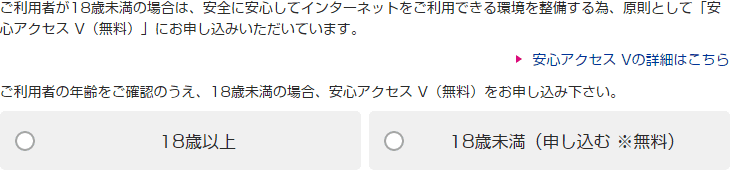
[18歳以上]または[18歳未満]のいずれかを選択します。
ご契約先
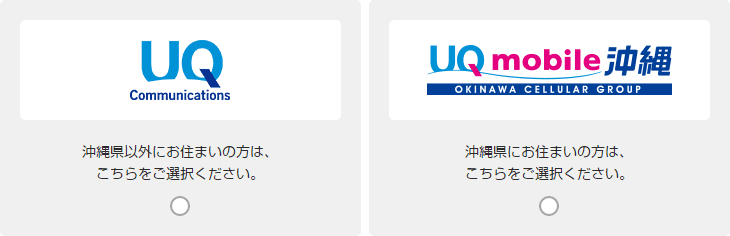
居住地が沖縄県かそれ以外かにより契約先が異なります。沖縄県以外にお住まいの方は[UQ Communications]を、沖縄県にお住まいの方は[UQ mobile沖縄]を選択してください。
明細
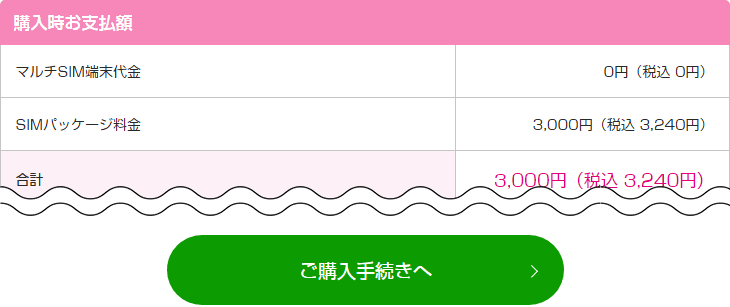
最後に、「明細」の欄に「購入時お支払額」と「月々のお支払額」が表示されます。問題がなければ、[ご購入手続きへ]をクリックして、次の画面に進みましょう。
契約条件の確認
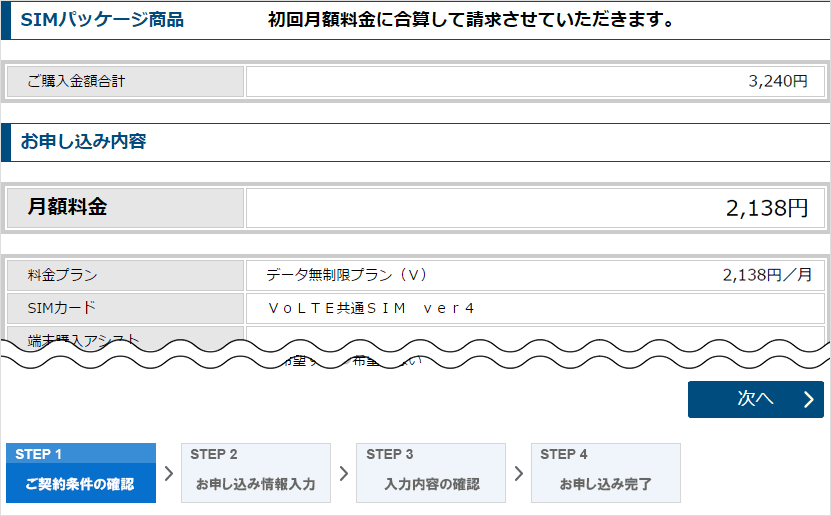
申し込み内容の確認画面が表示されます。内容を確認し使用規約に同意のうえ、[次へ]をクリックします。
申し込み情報入力
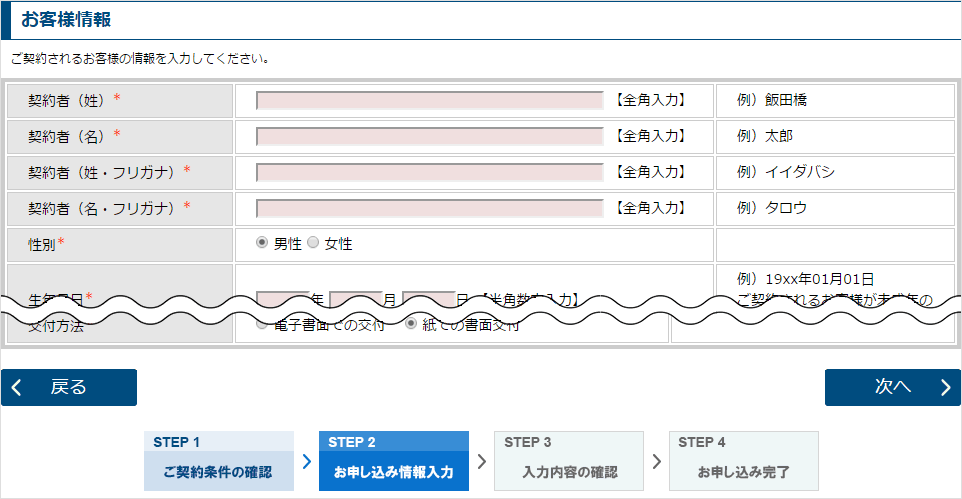
「お申し込み情報入力」画面では以下の項目を入力していきます。
●お客様情報
契約者の氏名、性別、生年月日、住所、メールアドレス、暗証番号。
氏名、性別、生年月日、住所は、後ほどアップロードする本人確認書類の情報と同一である必要があります。違っていると審査に通りません。
●ご利用者情報
本人または本人以外を選択。
未成年者の場合、本人名義で契約することはできないため、契約者を家族名義にして、「ご利用者情報」で「本人以外」を選択してください。
●ご利用料金のお支払い方法
※支払方法は契約者名義のクレジットカードまたは口座振替です。口座振替の手数料はかかりません。
●請求先情報入力
お客様情報と同じまたはお客様情報と別の住所を選択。
●契約書面交付方法
電子書面での交付または紙での書面交付を選択。
以上の項目を入力したら[次へ]をクリックしてください。
入力内容の確認
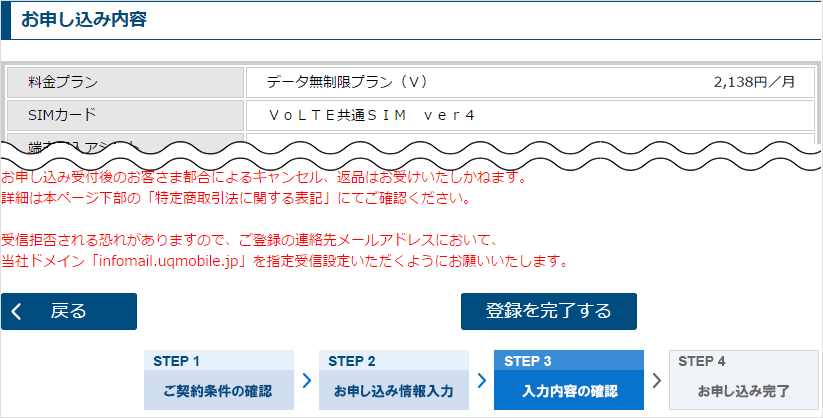
「入力内容の確認」画面です。問題なければ[登録を完了する]をクリックしてください。
申し込み完了
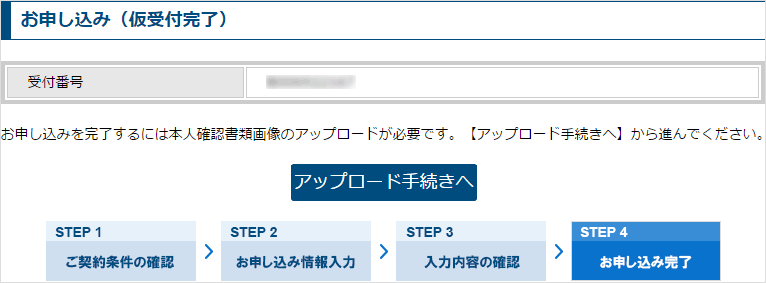
以上で、申し込みの仮受付が完了しました。しばらくすると、入力したメールアドレスに「新規お申し込み受付完了のご案内(自動送信メール)」が届きます。続いて[アップロード手続きへ]をクリックして、本人確認書類をアップロードしましょう。これをしないと審査に通らないので、必ずしましょう。
※「新規お申し込み受付完了のご案内(自動送信メール)」の中にも、アップロードページのURLが記載されています。
本人確認書類アップロード
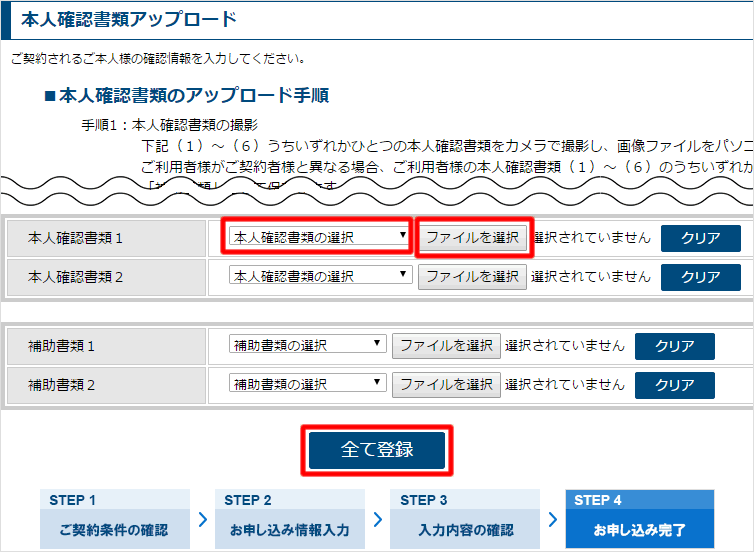
「本人確認書類アップロード」画面が表示されます。[ファイルを選択]をクリックして、カメラで撮影した画像をアップロードします。また、[本人確認書類の選択]からアップロードした書類の種別(運転免許証など)を選択してください。
上記キャプチャ画像にはありませんが、2017年3月より【本人確認書類番号】の入力欄が新たに設けられました。「運転免許証」「日本国パスポート」「健康保険証」のいずれかをアップロードした場合は、以下の書類番号を入力してください。
・運転免許証 - 12桁の番号
・日本国パスポート - 9桁の旅券番号
・健康保険証 - 保険者番号(または番号)
アップロードと入力が終わったら[全て登録]をクリックします。
本人確認書類として使えるものは以下の6つ。
・運転免許証
・パスポート
・身体障がい者手帳
・在留カード
・特別永住者証明書
・健康保険証 + 補助書類
確認書類の裏面に記載のあるものや補助書類があれば、合わせてアップロードしてください。アップロードする画像ファイルのサイズは、1つにつき3MB以内。ファイル形式はJPGまたはPNG。
契約者と利用者が異なる場合、「本人確認書類」の欄に契約者の書類を、「補助書類」の欄に利用者の本人確認書類をアップロードしてください。
また、本人確認書類に記載の住所が申し込み住所と異なる場合や、本人確認書類に健康保険証を選択した方は、下記いずれかのアップロードも必要となります。
・公共料金の領収書
・住民票
・届出避難場所証明書
・行政機関発行の領収証
本人確認書類アップロード
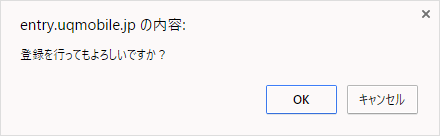
「登録を行ってもよろしいですか?」とのポップアップが表示されるので、[OK]をクリックします。
申込完了
関連記事
最新情報
| iOS 17.4.1とiPadOS 17.4.1がリリース | 3/22 |
| 楽天モバイルが「最強青春プログラム」を提供、22歳になるまで毎月110ポイント還元 | 3/08 |
| iOS 17.4とiPadOS 17.4がリリース | 3/06 |
| iPhone 16、生成AI対応のSiri導入に向けマイク性能を改良か | 2/21 |
| auが「au海外放題」を提供、海外でデータ通信使い放題 24時間800円から | 2/20 |
| iPhone16 最新情報 これまでにわかっていること まとめ | 2/16 |
| 楽天モバイルが「最強家族プログラム」発表、1回線につき110円割引 最大20回線まで | 2/13 |
| ドコモがiPhone 15を44,000円割引、5G WELCOME割を一部改定 | 2/10 |
| iOS 17.3.1とiPadOS 17.3.1がリリース、バグ修正 | 2/09 |
| Apple、MacまたはiPadの学割購入で最大24,000円分のギフトカード進呈 | 2/03 |
| iPhone 最新情報 | iPad 最新情報 |

